Uppdaterad april 2024: Sluta få felmeddelanden och sakta ner ditt system med vårt optimeringsverktyg. Hämta den nu på denna länk
- Ladda ned och installera reparationsverktyget här.
- Låt den skanna din dator.
- Verktyget kommer då reparera din dator.
Om du får ett meddelande längst ner i Word 2007, Word 2010 eller andra Office-paketprodukter när du försöker ändra dokumentet med titeln "Denna ändring är inte tillåten eftersom valet är låst", bör den här artikeln svara på din "Varför" -fråga och berätta hur du gör ditt dokument redigerbart igen.
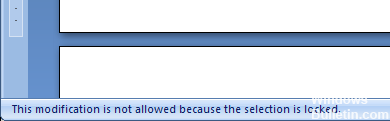
Du kan inte infoga den i dokumentet heller med detta Microsoft Office-fel. Om du flyttar musen över knappen Infoga på fliken Start kommer du att se detta felmeddelande: ”Detta kommando är för närvarande inaktiverat. Detta kommando är inte tillgängligt eftersom dokumentet är markerat som slutgiltigt.
Om det här är fallet för alla dokument, har du antingen inte aktiverat programvaran eller har en utgått utvärderingsversion. Klicka på Hjälp, gå till Aktivera produkten.
Om det händer med ett enda dokument, klicka på Verktyg, gå till Unprotect Document.
Uppdatera eller inaktivera Synergy (om nödvändigt)
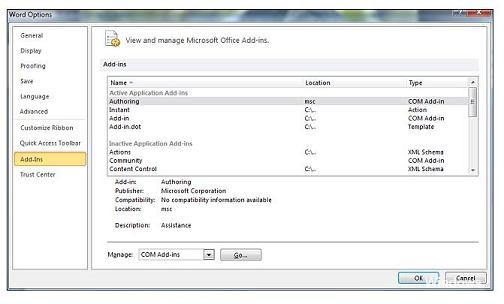
Det visar sig att Synergy också kan ansvara för en av dessa två felmeddelandevarianter. Detta beteende är en del av en välkänd Synergy-bugg som effektivt inaktiverar alternativet dra och släpp i alla Microsoft Office-program.
Sedan versionen av v1.8.2-stabila har Synergy-utvecklare uppdaterat den här felet. Så om du fortfarande stöter på detta felmeddelande och Synergy är installerat startar du felsökningsguiden genom att uppdatera Synergy med den senaste versionen som är tillgänglig.
Uppdatering april 2024:
Du kan nu förhindra PC -problem genom att använda det här verktyget, till exempel att skydda dig mot filförlust och skadlig kod. Dessutom är det ett bra sätt att optimera din dator för maximal prestanda. Programmet åtgärdar vanligt förekommande fel som kan uppstå på Windows -system - utan behov av timmar med felsökning när du har den perfekta lösningen till hands:
- Steg 1: Ladda ner PC Repair & Optimizer Tool (Windows 10, 8, 7, XP, Vista - Microsoft Gold Certified).
- Steg 2: Klicka på "Starta Scan"För att hitta Windows-registerproblem som kan orsaka problem med datorn.
- Steg 3: Klicka på "Reparera allt"För att åtgärda alla problem.
Om du uppgraderar till den senaste versionen är det inte fråga för dig, har andra användare lyckats komma igenom problemet genom att trycka på Win-knappen precis innan du försöker göra ett urval i ett Microsoft Office-program.
Ett annat sätt att kringgå detta problem är att antingen inaktivera programvaran med hjälp av ett Office-program eller att avinstallera det helt.
Om den här metoden inte gäller för ditt specifika scenario, fortsätt till nästa metod nedan.
Kontoret har inte aktiverats ännu

Om du ser problemet i både Word och Excel är problemet uppenbarligen skrivbordstäckt. När du är ansluten till Internet klickar du på Office-knappen i övre vänstra hörnet och väljer Word Options längst ner på menyn.
I det nya fönstret till vänster väljer du Resurser och klickar sedan på Aktivera-knappen. Detta bör antingen aktivera Word, dvs det är redan aktiverat (det är inte orsaken till dina problem) eller ge mer information om varför den inte är aktiverad och inte kan aktiveras.
Stoppa filskydd
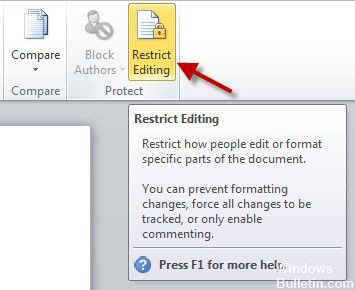
Om filen fortfarande inte är tillgänglig efter det att ovanstående metod har utförts kan den skyddas. Du kan enkelt ta bort redigeringsbegränsningar i Word 2013 genom att följa dessa steg.
- Gå till fliken Översikt, klicka sedan på Begränsa modifiering och välj sedan Begränsa formatering och modifiering.
- Du kommer att se ett litet fönster bredvid dokumentet. Om du ser en Stop Protect-knapp klickar du på den. Om det finns en Start Protect-knapp, stäng bara fönstret för att låsa upp det låsta valet i Word 2013.
Expert Tips: Detta reparationsverktyg skannar arkiven och ersätter korrupta eller saknade filer om ingen av dessa metoder har fungerat. Det fungerar bra i de flesta fall där problemet beror på systemkorruption. Detta verktyg kommer också att optimera ditt system för att maximera prestanda. Den kan laddas ner av Klicka här

CCNA, Web Developer, PC Felsökare
Jag är en datorentusiast och en praktiserande IT-professionell. Jag har många års erfarenhet bakom mig i dataprogrammering, felsökning av hårdvara och reparation. Jag är specialiserad på webbutveckling och databasdesign. Jag har också en CCNA-certifiering för nätverksdesign och felsökning.

